Ako používať systém Windows 10 na aktualizáciu ovládača Xbox One
Xbox One Microsoft Windows 10 Xbox / / March 18, 2020
Posledná aktualizácia dňa

Ak máte problémy so správnym fungovaním vášho radiča Xbox One, môžete urobiť jednu z nich, či je potrebné skontrolovať aktualizácie firmvéru jeho pripojením do počítača.
Ak radič Xbox nepracuje správne, zvyčajne vykonáte štandardné kroky na riešenie problémov, ako je kontrola stavu batérie a uistenie sa, že je pripojená k vašej konzole alebo počítaču. Napríklad, ak ste pomocou radiča v systéme Windows 10 budete sa chcieť uistiť, že počítač vidí ovládač. Jedna vec, na ktorú si nemusíte myslieť, je uistiť sa, že radič je aktualizovaný s najnovšími vylepšeniami radiča z aktualizácií firmvéru. Toto je obzvlášť dôležité pri používaní pokročilých ovládačov, ako sú Xbox Elite alebo Adaptívny radič Xbox.
Aktualizujte ovládač Xbox One v systéme Windows 10
Ak chcete začať, budete musieť pripojiť radič k počítaču so systémom Windows pomocou kábla USB alebo USB Bezdrôtový adaptér Xbox pre Windows a uistite sa, že je rozpoznaný systémom Windows.
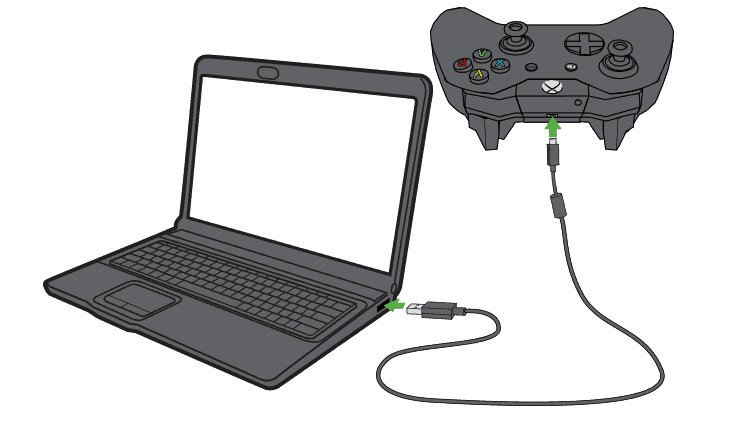
Ďalšia vec, ktorú budete musieť urobiť, je stiahnuť a nainštalovať Aplikácia Xbox Accessories pre Windows 10. Aplikácia zistí váš ovládač a zobrazí obrazovku, na ktorej si môžete zvoliť konfiguráciu ovládača, t. J. Tlačidiel máp. Kliknite na tlačidlo pod tlačidlom „Konfigurovať“ a počkajte, kým vám aplikácia oznámi aktuálnu verziu firmvéru nainštalovanú v radiči. Ak by sa mala zobraziť aj vaša značka hráča Xbox.
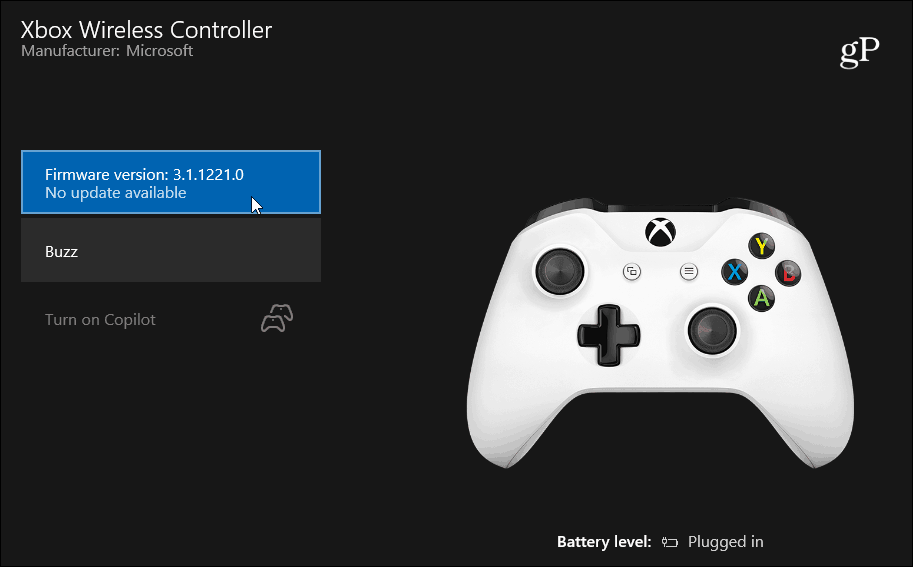
Ak chcete znova skontrolovať aktualizácie firmvéru, kliknite na verziu, ktorá sa zobrazuje, a počkajte, kým sa vykoná rýchla kontrola aktualizácií.
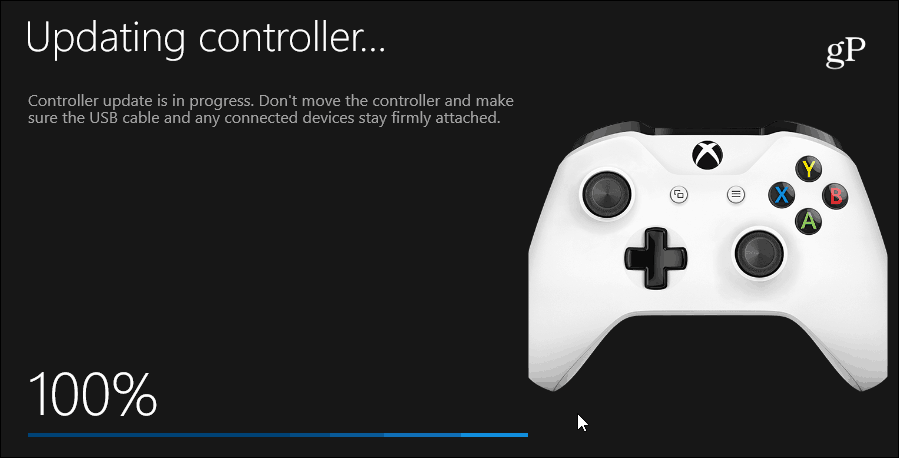
Túto metódu som použil druhý deň, pretože môj radič Xbox One stratil spojenie s konzolou a nemohol som ho získať späť. Po získaní najnovšej aktualizácie firmvéru prostredníctvom aplikácie Xbox Accessories sa mi podarilo znova ju pripojiť ku konzole. A ovládač sa zdal byť presnejší a pohotovejší. Samozrejme by to mohol byť efekt placeba, ale nakoniec to vyriešilo problém s pripojením.
Aj keď jednoduché problémy s pripojením sa zvyčajne riešia pomocou novej sady batérií alebo napájania z batérie na vašej konzole, niekedy sa vyskytnú zvláštne problémy, s ktorými sa môžete stretnúť s ovládačom. Ak ste vyčerpali zvyčajné kroky na riešenie problémov, uistite sa, že obsahuje najnovšie aktualizácie firmvéru od spoločnosti Microsoft. Alebo, ak potrebujete urobiť precízne vylepšenia a použiť vylepšené schopnosti, ako napríklad režim Copilot, táto aplikácia to dokáže.


